意外と知らない便利サービス〜Google .new ショートカットの使い方
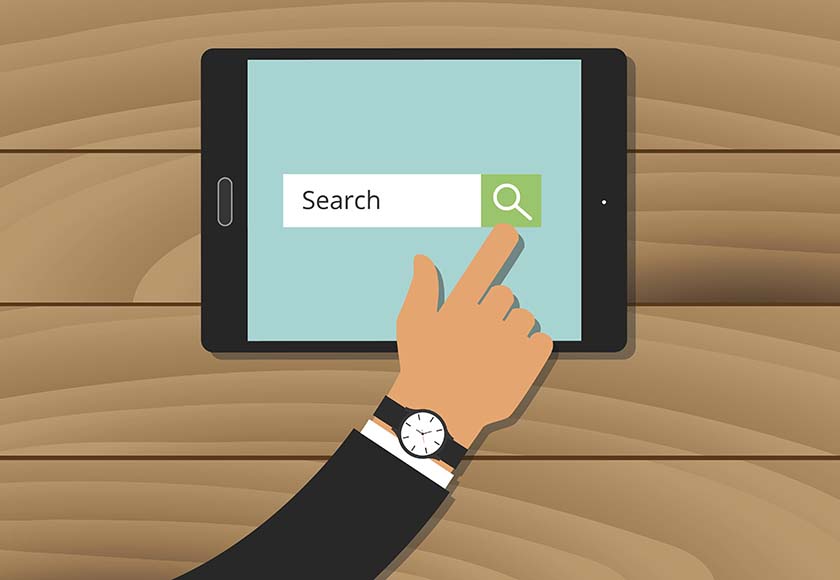
ネット回線の高速化やクラウド技術の向上に伴い、最近はネットごしに利用するサービスが増えてきました。
例えば、事務系の仕事に欠かせないワープロアプリや表計算アプリも、スタンドアロンアプリからWebアプリへ少しずつ時代が移り変わりつつあります。
今回は、そんなWebアプリ時代の便利なサービスの1つ「.new ショートカット」の使い方をご紹介しましょう。
■この記事では次の事がわかります
・.newショートカットはどのようなサービスなのか?
・.newショートカットの使い方
・Googleが.newショートカットに込めた狙い
ブラウザのアドレスバーはさまざまな機能の入口
みなさんは、ブラウザのアドレスバーに普段何を入力していますか?
恐らく多くの方は、WebサイトのURLや検索キーワードなどを挙げるのではないでしょうか?
また、Google ChromeなどChromium系ブラウザの場合、アドレスバーにショートカットコードを入力すると、設定画面などへ瞬時に飛べる便利機能を搭載しているケースも少なくありません。
このように、一見味気ないように見えて、実はさまざまな使い道があるのがWebブラウザのアドレスバーの面白いところです。
さて、このように毎日アドレスバーを活用していると、特定のキーワードで直接指定のサービスへ飛ぶような機能が欲しくなるもの。
今回ご紹介する「.new」は、そんな私達ユーザーの願いを面倒な設定なしに実現する、Googleのサービスです。
〇〇.newでさまざまなサービスを利用できる
Googleの.newショートカットでは、ブラウザのアドレスバーに〇〇.newという形式でショートカットコードを入力することにより、さまざまなサービスを便利に利用することが出来ます。
いくつか実例を挙げてみましょう。
docs.new
ブラウザのアドレスバーに「docs.new」と入力すると、GoogleのOffice系WebアプリGoogleドキュメントへアクセスし、白紙のドキュメントが自動で開きます。
丁度、MicrosoftのWordを起動し、白紙の状態で新規作成を選択した状態と同じですね。
デスクトップやアプリ一覧からアイコンを探すより楽なので、Googleドキュメントをよく使うという方には便利な機能ではないでしょうか?
sheets.new
Microsoft OfficeでWordと並んで利用する機会が多いのが、表計算アプリのExcelです。
残念ながら.newショートカットでExcelを起動することはできませんが、代わりにGoogleドキュメントの姉妹サービス「Googleスプレッドシート」を呼び出す事が可能です。
呼び出し用のコードは「sheets.new」。
こちらをアドレスバーに入力すると、docs.newと同じ要領で、今度はGoogleスプレッドシートの白紙のシートが表示される仕組みになっています。
Googleスプレッドシートのサービスを普段からお使いの方なら、覚えておくと便利かもしれませんね。
cal.new
cal.newは、Googleのスケジュール管理サービス「Googleカレンダー」へのショートカットです。
アドレスバーにcal.newと入力すると、Googleカレンダーで新しい予定を入力する画面が自動で開きます。
通常はカレンダーへアクセスし、日付を選んで予定を打ち込むといったステップが必要ですが、cal.newを使えばこうした面倒な部分を一気にショートカット出来てしまいます。
打ち合わせをしながらサクッと入力することも出来るので、Googleカレンダーを使っている方は身につけておいて損はないでしょう。
Playlist.new
.newショートカットが対応しているのは、Googleのサービスだけではありません。
例えば、音楽ストリーミングサービスとして世界有数のシェアを誇るSpotify。
このサービスは興味のある曲をプレイリストに登録することができますが、何とその作成画面を.newショートカットで開くことが可能です。
やり方は、ブラウザのアドレスバーに「Playlist.new」と入力するだけ。
非常に簡単なので、Spotifyユーザーの方は是非試してみてくださいね。
Story.new
Spotify以外にも、.newで利用できるサードパーティサービスがあります。
それが、BlogサービスのMediumです。
Story.newというショートカットを使うと、Googleドキュメントなどと同様、Mediumの新規投稿画面を呼び出す事ができます。
Blogの投稿画面はなかなか辿り着くまで手間が多いのですが、Story.newならあっという間なので、アイディアの熱が冷める前にスムーズに書き始める事が出来るでしょう。
MediumでBlogをやっている方には特にお勧めです。
Google Chrome以外のブラウザでも利用出来る
.newのショートカットはGoogleの提供するサービスですが、使用するブラウザ自体は特に限定されている訳ではありません。
筆者が確認した範囲では、Google Chrome・Mac版safariのほか、iOS版のChromeとsafariでも問題なく動作していました。
モバイル環境ではブラウザよりアプリ経由の方が楽かもしれませんが、そのアプリのインストールにもストレージ容量を消費することを考えれば、.newショートカットを活用するのも1つの方法でしょう。
.newサービスの狙い
このように便利な.newショートカットですが、そもそもGoogleは何故こうしたものを作り、しかもSpotifyなどのサードパーティへ開放しているのでしょうか?
その鍵を解くキーワードの1つが、ChromeOSです。
ChromeOSの利便性向上が目的の1つか?
Googleでは、ここ最近軽量なPC向けOS「ChromeOS」を積極的にアピールしています。
ChromeOSの特徴は、ChromeブラウザからWebアプリを使い作業する前提で設計されていることです。
WindowsやmacOSといった従来のOSよりもシンプルかつ軽量で、求められるハードウェア要件も低いので、教育分野を中心に海外では人気の高いOSとなっています。
そんなChromeOSの良さであり、弱点でもあるのが、ほとんどの作業にChromeブラウザが必要となること。
ブラウザというポータル(入口)の通過がほぼ必須なので、その分作業開始までのステップが他のOSより長くなってしまう事もあるのです。
しかし、.newの対応サービスが増えてくれば、こうした弱点もある程度補うことができます。
現状、教育分野以外はまだまだ弱いChromeOSですが、.new機能が普及し多くのユーザーに使われるようになれば、事務作業分野などではMacやWindowsのシェアをある程度奪える可能性があるわけで、そこもまたGoogleの狙いの1つではないでしょうか?
まとめ
今回は「意外と知らない便利サービス〜Google .new ショートカットの使い方」と題して、Googleの.newショートカットについてご紹介しました。
アプリやWebサービスの起動をいかにスムーズにするかは、開発者・利用者共に昔から重要視しているポイントです。
音声入力が出来る時代にキーボードを使ったショートカットは一見前時代的に思えますが、PC環境ならこちらの方が使いやすいという方も多いはず。
みなさんも是非、今日から.newショートカットを試してみてくださいね。
建設・土木業界向け 5分でわかるCAD・BIM・CIMの ホワイトペーパー配布中!
CAD・BIM・CIMの
❶データ活用方法
❷主要ソフトウェア
❸カスタマイズ
❹プログラミング
についてまとめたホワイトペーパーを配布中

デジタルツインと i-Constructionについての ホワイトペーパー配布中!
❶デジタルツインの定義
❷デジタルツインが建設業界にもたらすもの
❸i-Constructionの概要
❹i-Constructionのトップランナー施策

▼キャパの公式Twitter・FacebookではITに関する情報を随時更新しています!
















